ดาวน์โหลดและอัปเดตไดรเวอร์การ์ดจอ Sapphire สำหรับ Windows 10, 11
เผยแพร่แล้ว: 2023-05-06รับความช่วยเหลือจากคู่มือนี้เพื่อดำเนินการดาวน์โหลดและอัปเดตไดรเวอร์การ์ดกราฟิก Sapphire และรับ GPU ที่ทำงานได้อย่างสมบูรณ์พร้อมประสิทธิภาพสูงสุด
Sapphire เป็นแบรนด์อิเล็กทรอนิกส์ที่ยอดเยี่ยมที่นำเสนอผลิตภัณฑ์ที่หลากหลายสำหรับผู้ใช้และธุรกิจ ตั้งแต่อุปกรณ์เสริมไปจนถึงโปรเซสเซอร์ และอื่นๆ อีกมากมาย คุณสามารถค้นหาอุปกรณ์ที่คุณต้องการได้อย่างง่ายดายด้วย Sapphire อย่างไรก็ตาม ในการเรียกใช้อุปกรณ์เหล่านี้เกือบทั้งหมด คุณต้องติดตั้งไดรเวอร์ที่เหมาะสมสำหรับอุปกรณ์ดังกล่าว สิ่งนี้ถือเป็นจริงสำหรับหน่วยประมวลผลกราฟิก
หากคุณคิดว่าคุณกำลังประสบปัญหากับไดรเวอร์ Sapphire GPU บทความนี้เหมาะสำหรับคุณ ที่นี่เราจะนำเสนอวิธีการที่เชื่อถือได้ในการดาวน์โหลดไดรเวอร์ GPU เพื่อให้อุปกรณ์ทำงานได้อย่างสมบูรณ์กับระบบของคุณ
จะดาวน์โหลดและอัปเดตไดรเวอร์การ์ดจอ Sapphire ได้อย่างไร
หากคุณต้องการดำเนินการอัปเดตหรือดาวน์โหลดไดรเวอร์การ์ดแสดงผล Sapphire คุณสามารถรับความช่วยเหลือจากวิธีแก้ไขด้านล่าง โดยรวมแล้วมี 4 วิธีที่คุณสามารถลองได้ สามคนเป็นแบบแมนนวลในขณะที่อันสุดท้ายเป็นแบบอัตโนมัติ หากคุณต้องการประหยัดเวลาและความพยายาม เราขอแนะนำให้คุณข้ามไปยังขั้นตอนสุดท้ายทันที
วิธีที่ 1: ใช้เว็บไซต์แซฟไฟร์
หนึ่งในวิธีที่น่าเชื่อถือที่สุดในการดำเนินการดาวน์โหลดไดรเวอร์การ์ดแสดงผล Sapphire คือผ่านทางเว็บไซต์ทางการ ขั้นตอนในการดาวน์โหลดไดรเวอร์โดยใช้เว็บไซต์เป็นแบบแมนนวลจึงใช้เวลานาน อย่างไรก็ตาม สิ่งเดียวกันนี้มีให้ด้านล่างเพื่อความสะดวกของคุณ:
- คลิกที่ลิงค์เพื่อเยี่ยมชมเว็บไซต์ทางการของ Sapphire Technology
- วางเมาส์เหนือเมนูSupport แล้วเปิด Driver and Tools
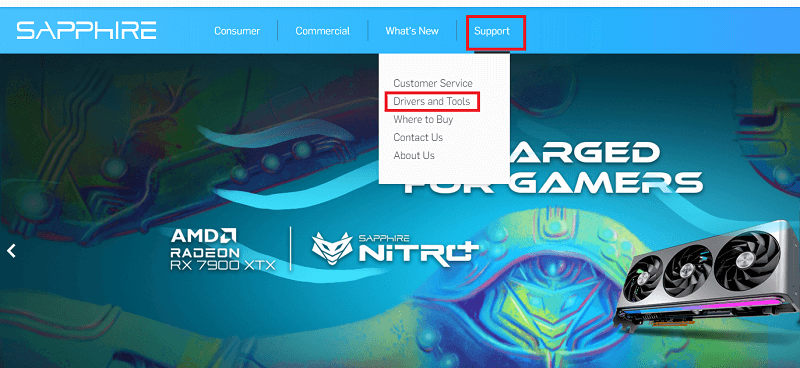
- คลิกที่ปุ่มที่อยู่ตรงกลางหน้าจอซึ่งระบุDownload Drivers
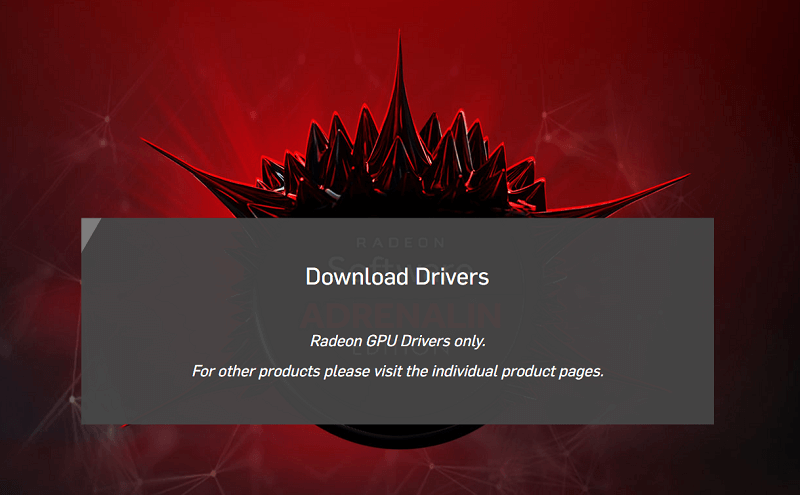
- จากนั้นคุณสามารถเลือกผลิตภัณฑ์ จากรายการและ ดาวน์โหลดไดรเวอร์
นี่เป็นวิธีการด้วยตนเองเพื่อช่วยคุณดาวน์โหลดไดรเวอร์แซฟไฟร์ หากคุณไม่สามารถดาวน์โหลดไดรเวอร์โดยใช้วิธีนี้และต้องการความช่วยเหลือจากผู้อื่น คุณสามารถใช้อันถัดไปเพื่อความสะดวก
อ่านเพิ่มเติม: วิธีอัปเดตไดรเวอร์กราฟิก Intel HD
วิธีที่ 2: ใช้ความช่วยเหลือของตัวจัดการอุปกรณ์
วิธีถัดไปที่อนุญาตให้คุณดำเนินการอัปเดตไดรเวอร์การ์ดจอ Sapphire บน Windows คือการใช้ตัวจัดการอุปกรณ์ นี่คือเครื่องมือที่ผสานรวมกับ Windows ที่ให้คุณจัดการอุปกรณ์ทั้งหมดที่เชื่อมต่อกับระบบปฏิบัติการ ต่อไปนี้เป็นวิธีที่คุณสามารถใช้เครื่องมือนี้เพื่ออัปเดตไดรเวอร์ได้เช่นกัน:
- คลิกขวาที่โลโก้ Windows และเปิด ตัวจัดการอุปกรณ์
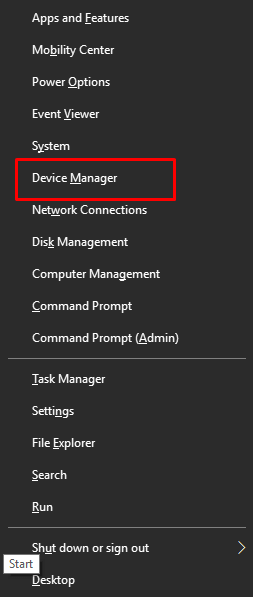
- ดับเบิลคลิกที่การ์ดแสดงผล เพื่อขยาย
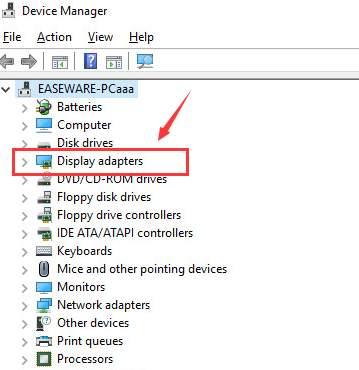
- มองหาGPU คลิกขวา ที่ GPU แล้วเลือกตัวเลือกเพื่อ Update Driver
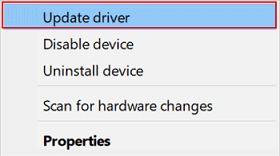
- คลิกที่ค้นหาการอัปเดตไดรเวอร์โดยอัตโนมัติ
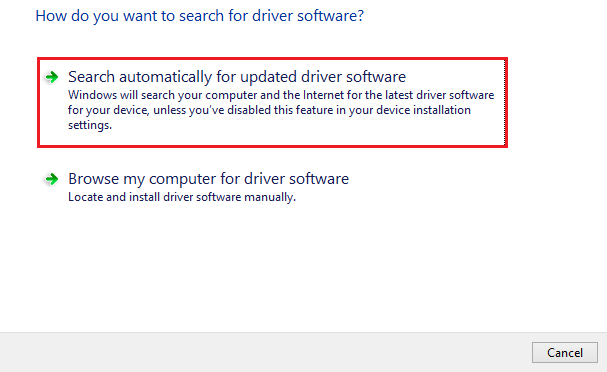
- เครื่องมือจะค้นหาการอัปเดต และ ติดตั้งบนระบบปฏิบัติการ
นี่คือวิธีที่แม้แต่ตัวจัดการอุปกรณ์สามารถช่วยคุณดาวน์โหลดไดรเวอร์ Sapphire GPU ได้อย่างง่ายดาย
อ่านเพิ่มเติม: ดาวน์โหลดไดรเวอร์กราฟิก Intel Iris Xe สำหรับ Windows 10, 8, 7
วิธีที่ 3: อัปเดตไดรเวอร์โดยใช้ Windows Update
Windows Update ยังสามารถช่วยคุณดำเนินการตามขั้นตอนการอัพเดตไดร์เวอร์การ์ดจอ Sapphire นี่เป็นอีกวิธีที่เชื่อถือได้ซึ่งใช้เองแต่ได้ผล คุณอาจสามารถอัปเดตไดรเวอร์โดยใช้ขั้นตอนด้านล่าง:
- กดปุ่มWin+S แล้วคลิกที่ Update & Security
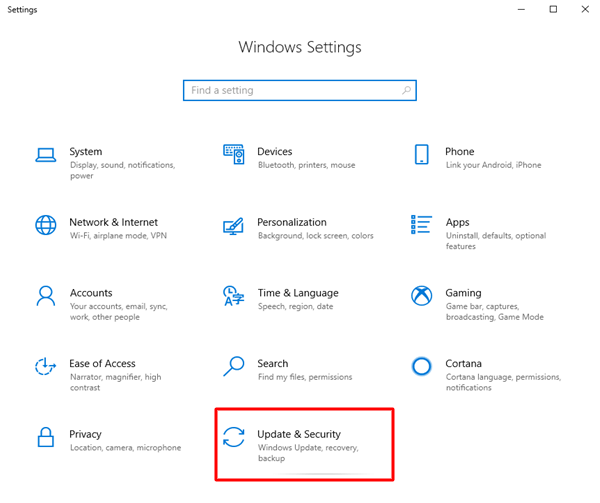
- หลังจากนั้นสองสามวินาที ให้คลิกที่ปุ่มตรวจหาการอัปเดต ที่ปรากฏขึ้น
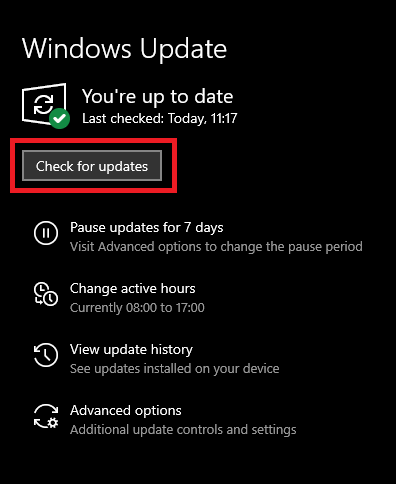
- เครื่องมือจะค้นหาการอัปเดต เมื่อมีให้คลิกที่ปุ่มดาวน์โหลดและติดตั้ง
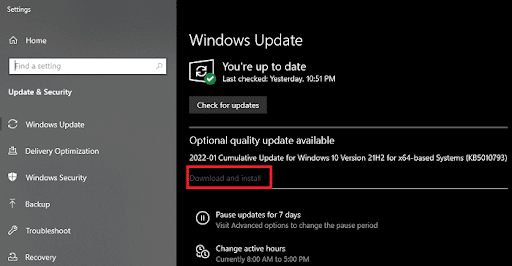
- คุณควรตรวจสอบการอัปเดตเพิ่มเติมและดาวน์โหลด สิ่งเดียวกัน
- รีสตาร์ทระบบ หลายครั้งตามที่ถาม
นี่เป็นวิธีการดาวน์โหลดไดรเวอร์ด้วยตนเอง วิธีนี้อาจไม่สามารถให้ข้อมูลอัปเดตแก่คุณได้ในบางครั้ง

หากคุณต้องการทางออกที่ง่าย วิธีต่อไปเหมาะสำหรับคุณ คุณสามารถใช้มันเพื่ออัปเดตไดรเวอร์ได้อย่างง่ายดายด้วยการคลิกเพียงครั้งเดียวโดยอัตโนมัติ
อ่านเพิ่มเติม: ฉันจะรู้ได้อย่างไรว่าฉันมีไดรเวอร์กราฟิก Intel ตัวใด
วิธีที่ 4: อัปเดตไดรเวอร์ใด ๆ โดยใช้ Bit Driver Updater (โดยอัตโนมัติ)
หากคุณต้องการก้าวข้ามพันธนาการของวิธีการแบบแมนนวลและวิธีแก้ปัญหาง่ายๆ ในการดำเนินการอัปเดตไดรเวอร์การ์ดจอ Sapphire แล้ว Bit Driver Updater คือตัวเลือกที่ดีที่สุดที่คุณสามารถลองได้ โซลูชันการอัปเดตไดรเวอร์ที่น่าทึ่งนี้ช่วยให้คุณได้รับไดรเวอร์ประเภทต่างๆ ทั้งหมด รวมถึงไดรเวอร์กราฟิกได้อย่างง่ายดาย นี่เป็นแนวทางที่ดีที่สุดที่คุณอาจลองใช้เพื่อให้ขั้นตอนการดาวน์โหลดไดรเวอร์เสร็จสมบูรณ์
โปรแกรมนี้มีวิธีแก้ปัญหามากกว่าแค่การอัพเดทไดรเวอร์ให้ทันสมัยอยู่เสมอ นอกจากนี้ Bit Driver Updater ยังช่วยให้คุณสร้างข้อมูลสำรองของไดรเวอร์บนคอมพิวเตอร์ของคุณ หลังจากนั้น คุณจะมีตัวเลือกในการกู้คืนไดรเวอร์เหล่านี้หรือแชร์กับผู้อื่น ขึ้นอยู่กับสถานการณ์ คุณยังสามารถใช้โปรแกรมได้หากคุณต้องการกำหนดเวลาที่การอัปเดตไดรเวอร์จะเกิดขึ้น
ตัวเลือกการละเว้นไดรเวอร์เป็นหนึ่งในคุณสมบัติที่โดดเด่นกว่าเครื่องมือส่วนใหญ่ คุณสามารถเพิ่มไดรเวอร์ใดๆ ที่คุณไม่ต้องการติดตั้งลงในรายการละเว้น ความจริงที่ว่าคุณสามารถอัปเดตไดรเวอร์ทั้งหมดได้ด้วยการคลิกเพียงครั้งเดียวถือเป็นพรที่ซ่อนอยู่ในสายตา ด้วย Bit Driver Updater ไม่เพียงแต่คุณสามารถปรับปรุงประสิทธิภาพของระบบได้อย่างง่ายดาย แต่คุณยังทำได้อย่างง่ายดายอีกด้วย นอกจากนี้ยังมีคุณสมบัติอื่น ๆ ซึ่งทำให้ง่ายต่อการดำเนินการและควบคุมกิจกรรมทั้งหมดที่เกี่ยวข้องกับการขับขี่ เพื่อให้เข้าใจถึงวิธีการทำงานของเครื่องมือ เราจะไปยังส่วนต่อไปนี้
การดาวน์โหลดไดรเวอร์การ์ดกราฟิก Sapphire พร้อม Bit Driver Updater: ขั้นตอน
ทำตามขั้นตอนด้านล่างและติดตั้งไดรเวอร์กราฟิกหรือไดรเวอร์อื่น ๆ โดยใช้ Bit Driver Updater:
- ใช้ปุ่มด้านล่าง คลิกที่ปุ่ม ดาวน์โหลด
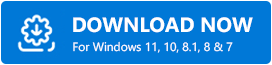
- ติดตั้งซอฟต์แวร์บนระบบและเรียกใช้ เครื่องมือจะเริ่มสแกนระบบอย่างละเอียดเพื่อหาการอัปเดต ใช้ปุ่มScan Drivers หากการสแกนไม่เริ่มโดยอัตโนมัติ
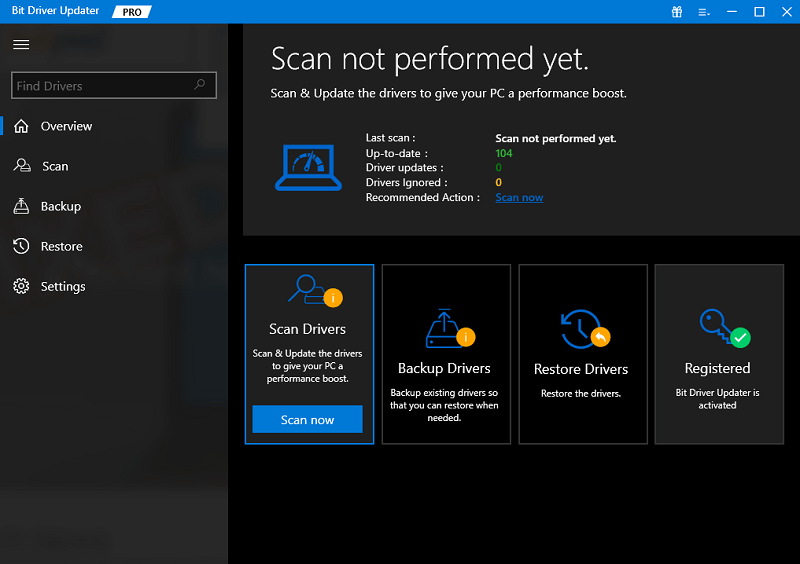
- รายการไดรเวอร์ที่ล้าสมัยจะปรากฏบนหน้าจอ ใช้สิ่งเดียวกันเพื่ออัปเดตไดรเวอร์กราฟิกที่จำเป็นทันทีหรือคุณสามารถใช้ปุ่มอัปเดตทั้งหมด เพื่อดำเนินการเช่นเดียวกัน
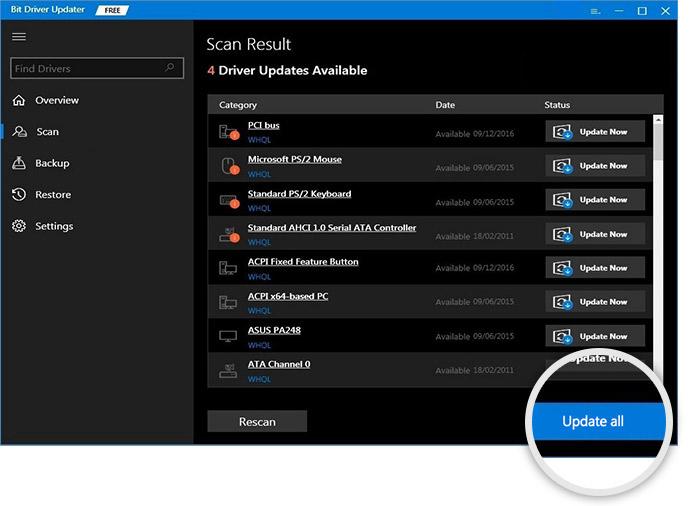
- รีสตาร์ทระบบ เมื่อติดตั้งไดรเวอร์ทั้งหมดที่คุณต้องการแล้ว
อ่านเพิ่มเติม: วิธีอัปเดตไดรเวอร์ AMD บน Windows 10,11
คำถามที่พบบ่อยเกี่ยวกับไดรเวอร์การ์ดจอ Sapphire บน Windows
คุณอาจมีข้อสงสัยเกี่ยวกับคำแนะนำในทางใดทางหนึ่ง เราคิดว่าคำถามที่พบบ่อยด้านล่างอาจช่วยคุณได้:
Q.1 GPU แซฟไฟร์คืออะไร?
Sapphire GPU คือกราฟิกการ์ดหรือหน่วยประมวลผลกราฟิกที่ช่วยให้ระบบของคุณเรียกใช้และแสดงกราฟิกบนหน้าจอคอมพิวเตอร์ของคุณ
Q.2 ไดร์เวอร์การ์ดจอ Sapphire มีหน้าที่อะไร?
หน้าที่ของไดร์เวอร์การ์ดแสดงผล Sapphire คือช่วยให้การ์ดแสดงผลของคุณสื่อสารกับระบบปฏิบัติการได้ สิ่งนี้จะช่วยให้คุณสามารถเรียกใช้กราฟิกบนระบบได้อย่างสมบูรณ์แบบ คุณสามารถเรียกใช้เกมและแอพระดับไฮเอนด์ต่างๆ ได้อย่างง่ายดายด้วยความช่วยเหลือของ GPU
คำถามที่ 3 ประโยชน์และความเสี่ยงของการอัพเดตไดร์เวอร์แซฟไฟร์คืออะไร?
ไม่มีความเสี่ยงในการอัปเดตไดรเวอร์ Sapphire อย่างไรก็ตาม ข้อดีของมันยังมีอีกยาวไกล เมื่อไดรเวอร์อัปเดตแล้ว คุณสามารถเรียกใช้จอแสดงผลได้อย่างสมบูรณ์โดยไม่มีปัญหาใดๆ
วิธีดาวน์โหลดไดรเวอร์ Sapphire GPU: สรุป
ดังนั้น ในส่วนก่อนหน้าของคู่มือนี้ เราได้ดูวิธีที่ดีที่สุดในการอัปเดตไดรเวอร์กราฟิก ด้วยความช่วยเหลือของวิธีการใด ๆ ข้างต้น คุณสามารถมั่นใจได้ว่าหน้าจอระบบของคุณทำงานได้อย่างราบรื่นและสมบูรณ์แบบ คุณสามารถใช้ความช่วยเหลือจากเครื่องมือ Bit Driver Updater หากคุณไม่ต้องการใช้วิธีด้วยตนเอง ด้วยการคลิกเพียงครั้งเดียว คุณสามารถอัปเดตไดรเวอร์ในระบบของคุณด้วยเครื่องมือนี้
หากมีข้อสงสัยเกี่ยวกับไดรเวอร์ เราพร้อมให้ความช่วยเหลือคุณ เขียนคำถามของคุณในความคิดเห็นด้านล่าง แน่นอนเราจะดูสิ่งเดียวกันและให้คำตอบที่มีค่าและเชื่อถือได้สำหรับสิ่งเดียวกัน เราขอขอบคุณข้อเสนอแนะและข้อเสนอแนะของคุณ แบ่งปันสิ่งเดียวกันในความคิดเห็น หากคุณชอบคำแนะนำนี้เกี่ยวกับไดรเวอร์การ์ดจอ Sapphire โปรดติดตามเพจของเราบน Facebook, Instagram, Twitter หรือ Pinterest สมัครรับจดหมายข่าวของเราและติดตามข่าวสารล่าสุดเกี่ยวกับบล็อกใหม่
